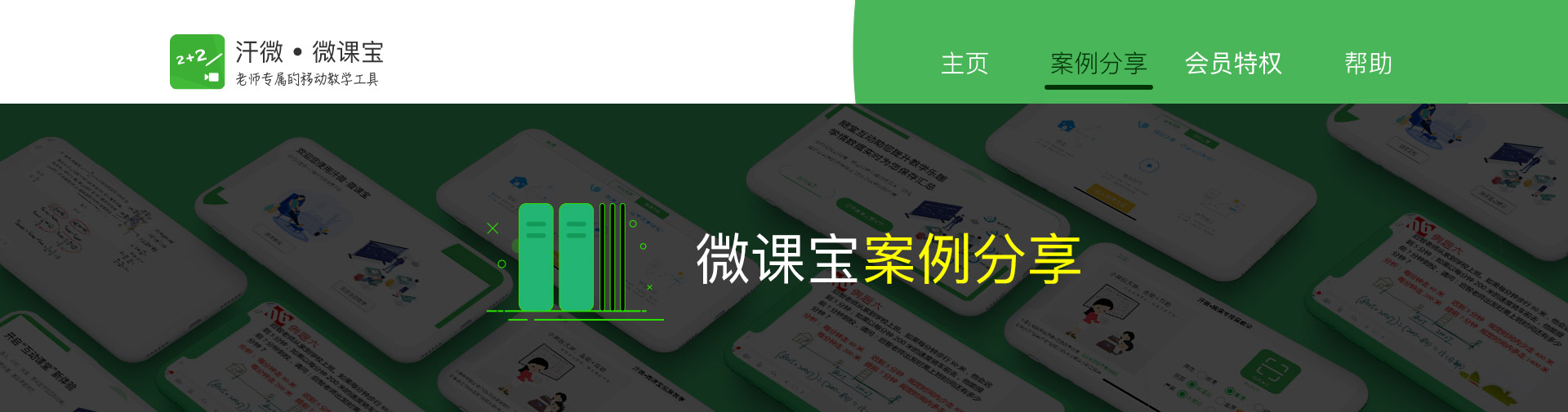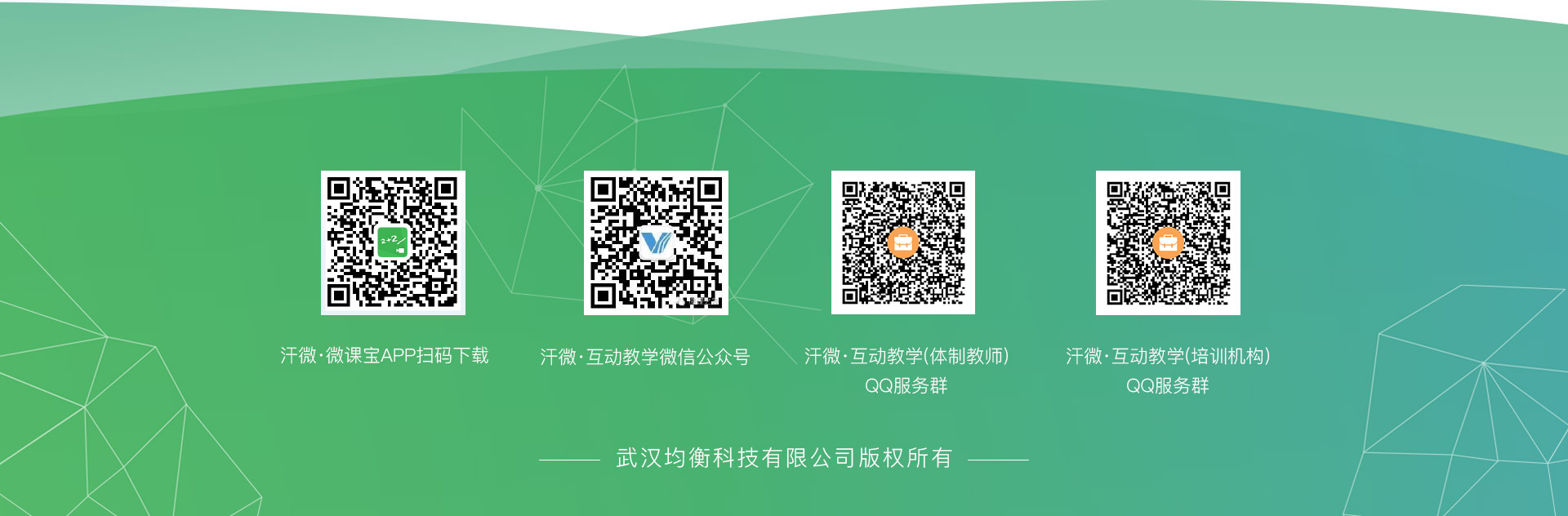老师和学生视频互动,有两种开启学生端摄像头互动的方式:
方式一:老师主动开启学生端摄像头进行视频互动。开启后,学生不能关闭摄像头。
方式二:学生主动举手申请视频互动请求,老师同意“接通”后就可以进行视频互动了。
视频互动支持同时与3名学生一起参与视频。
方式一:老师主动开启学生摄像头视频互动
1、 老师在直播间,在“成员”页签中,点击学生姓名后方的“摄像头”按钮
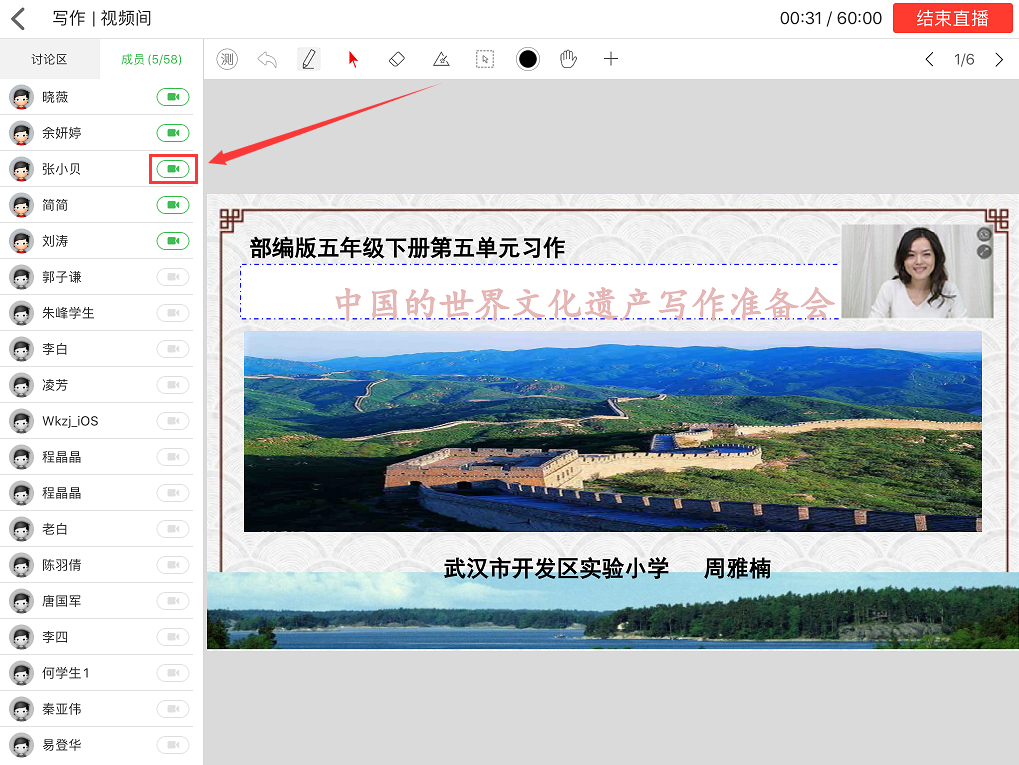
2、 连接成功后,即可开启该学生端的摄像头进行视频互动
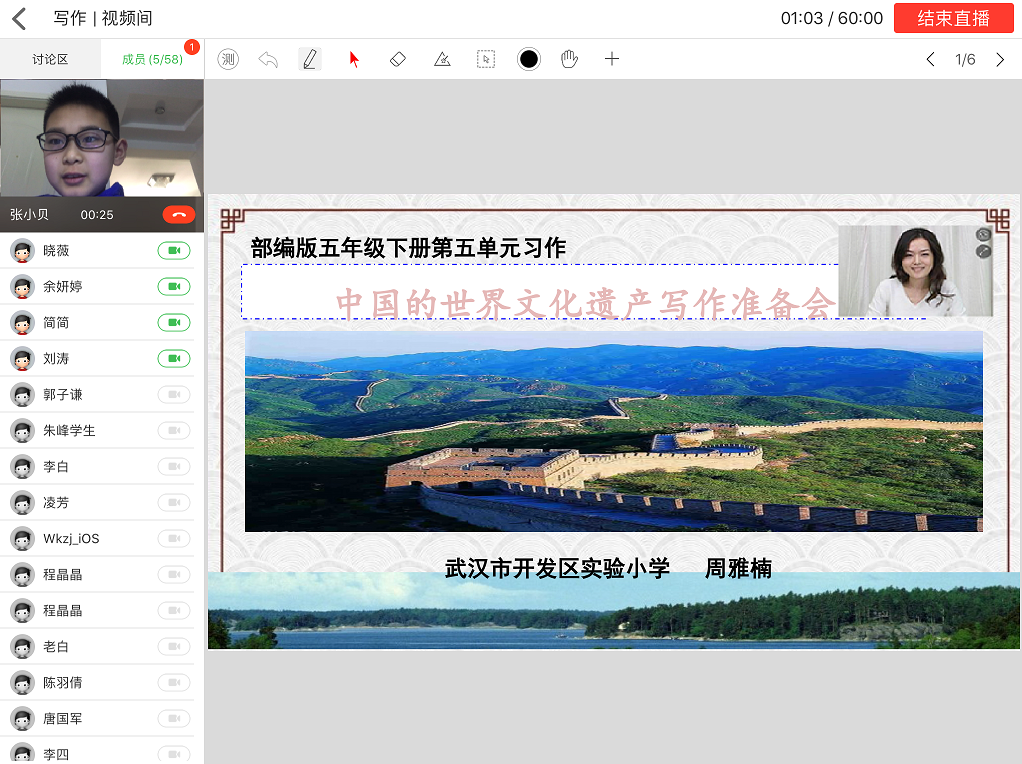
3、 如果需要结束与学生的视频,点击学生摄像头图像,出现“挂断”按钮,挂断即可
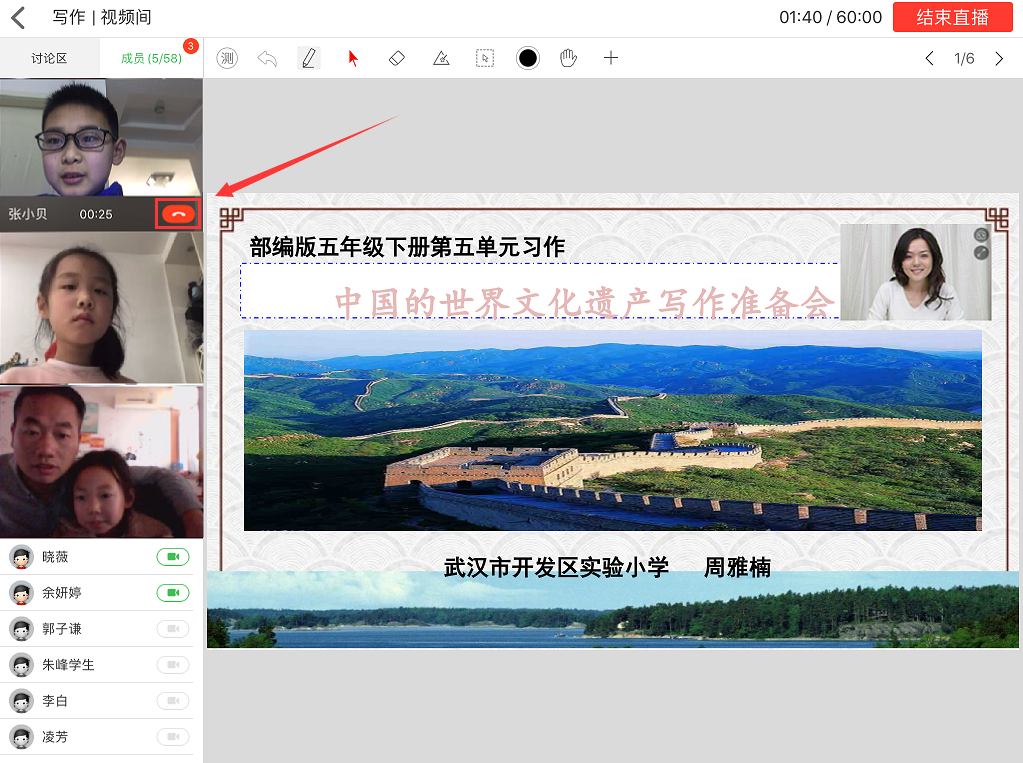
方式二:学生主动举手申请视频互动
一、学生主动举手申请视频互动
1、学生在直播间中,点击讨论区上方的“视频通话”图标,开始申请与老师视频互动
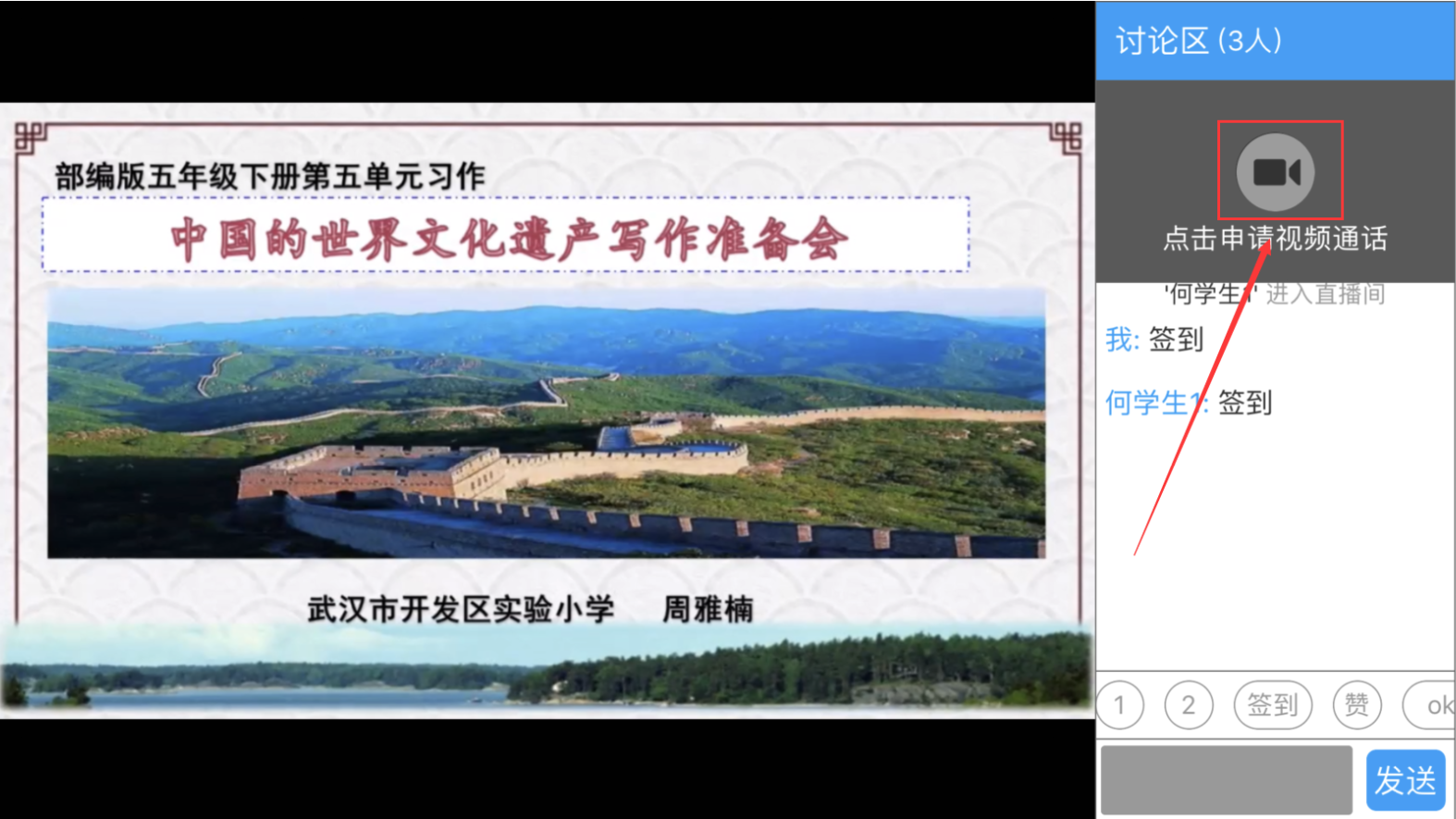
2、老师同意“接通”后,学生就可以和老师视频互动了

二、老师“接通”学生视频互动
1、老师在直播间,点击左上方的“成员”页签,可看到正在申请视频互动学生名单,点击学生姓名后面的“接通”按钮
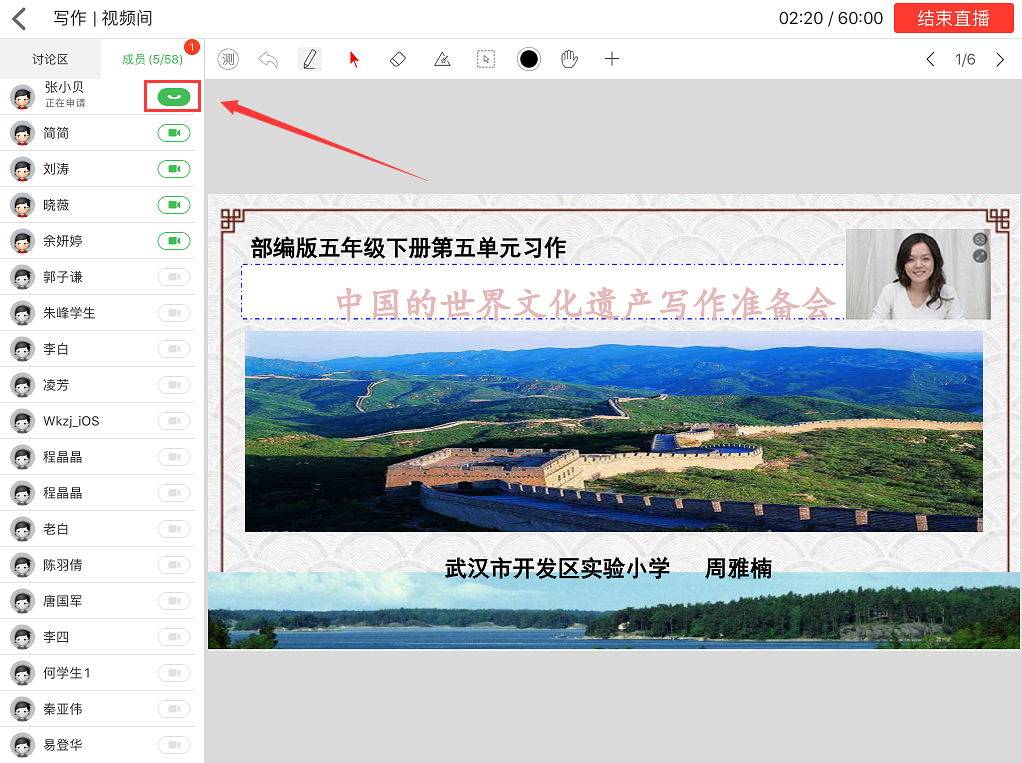
2、接通后,即可与该学生进行视频互动。支持同时与3名学生一起视频

3、如果需要结束与学生的视频,点击学生摄像头图像,出现“挂断”按钮,挂断即可
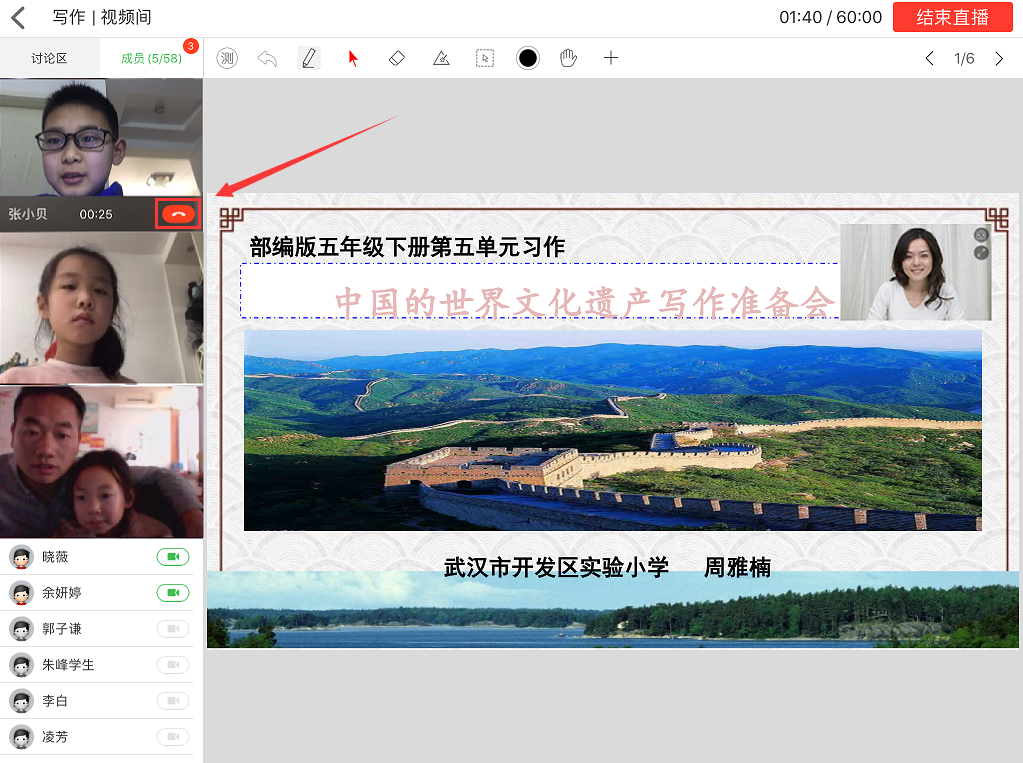
重要提示:学生用电脑端观看直播时请选择360浏览器